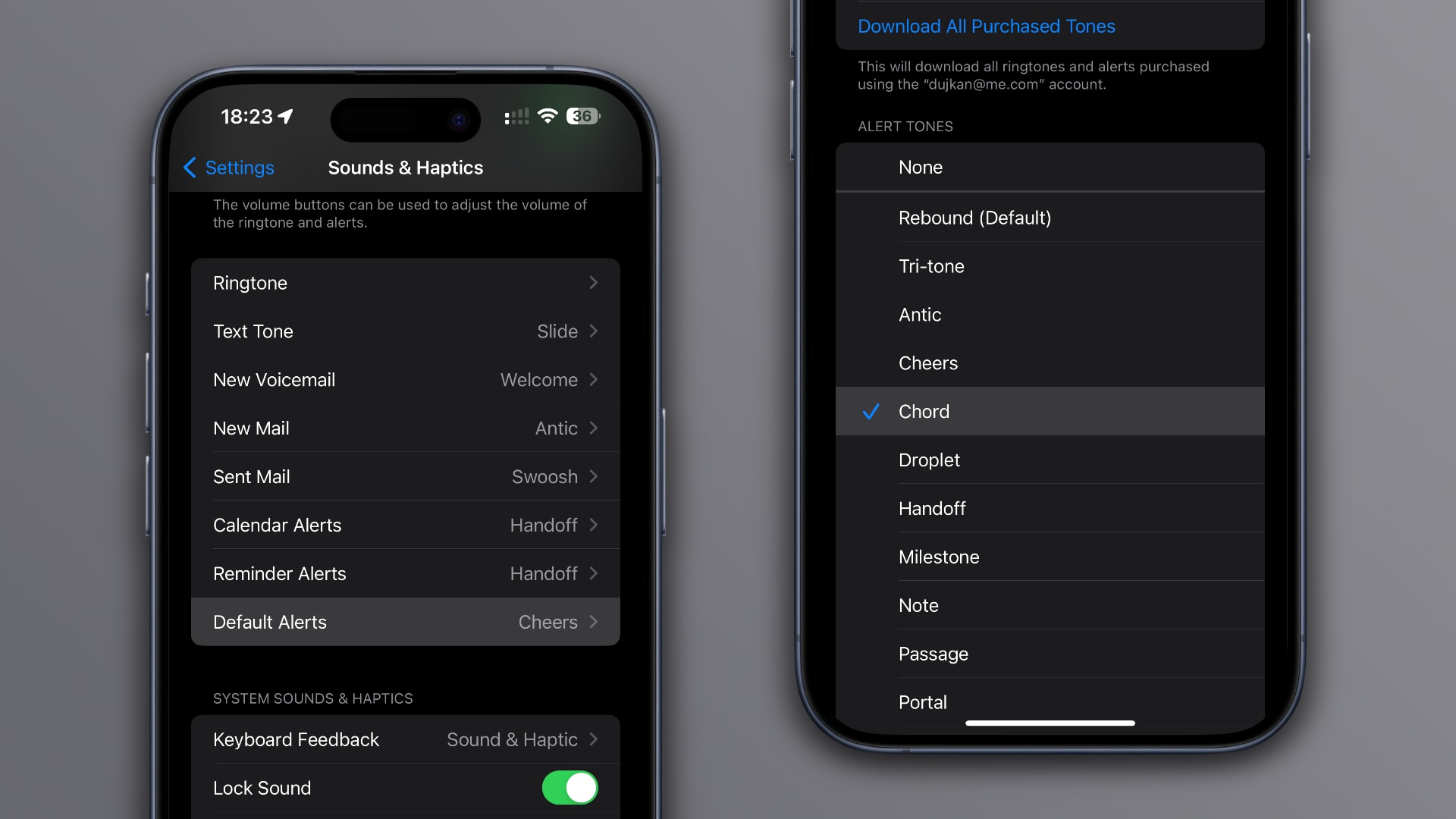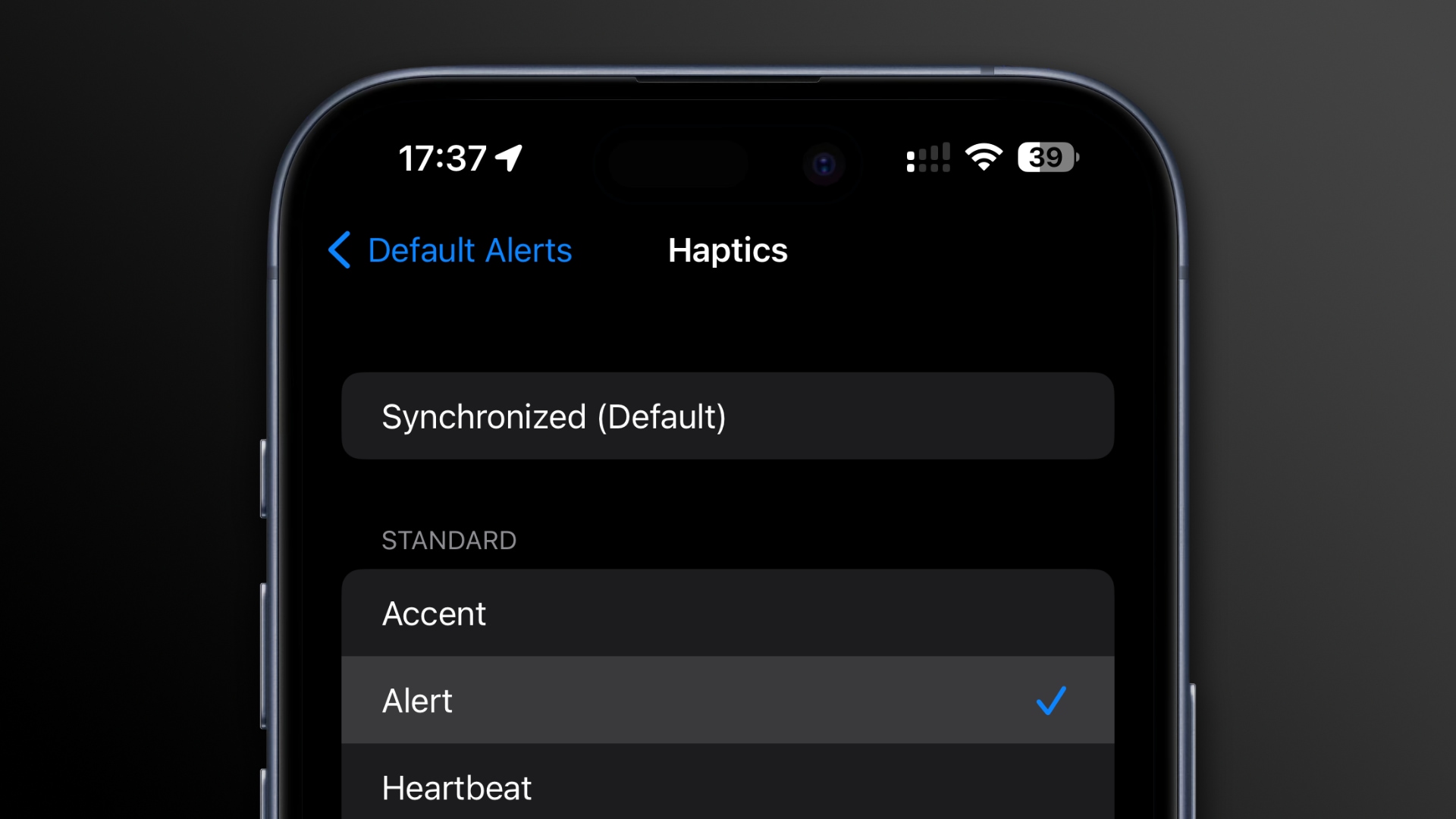كيفية تغيير صوت التنبيه للإشعارات الافتراضية على جهاز iPhone وiPad
كيفية تغيير صوت التنبيه للإشعارات الافتراضية على جهاز iPhone وiPad
تعرف على كيفية تغيير صوت الإشعارات الافتراضي لجهاز iPhone أو iPad إذا كنت تحب نغمة “Rebound” الجديدة التي قدمتها Apple في iOS 17 أو تجدها هادئة جدًا.
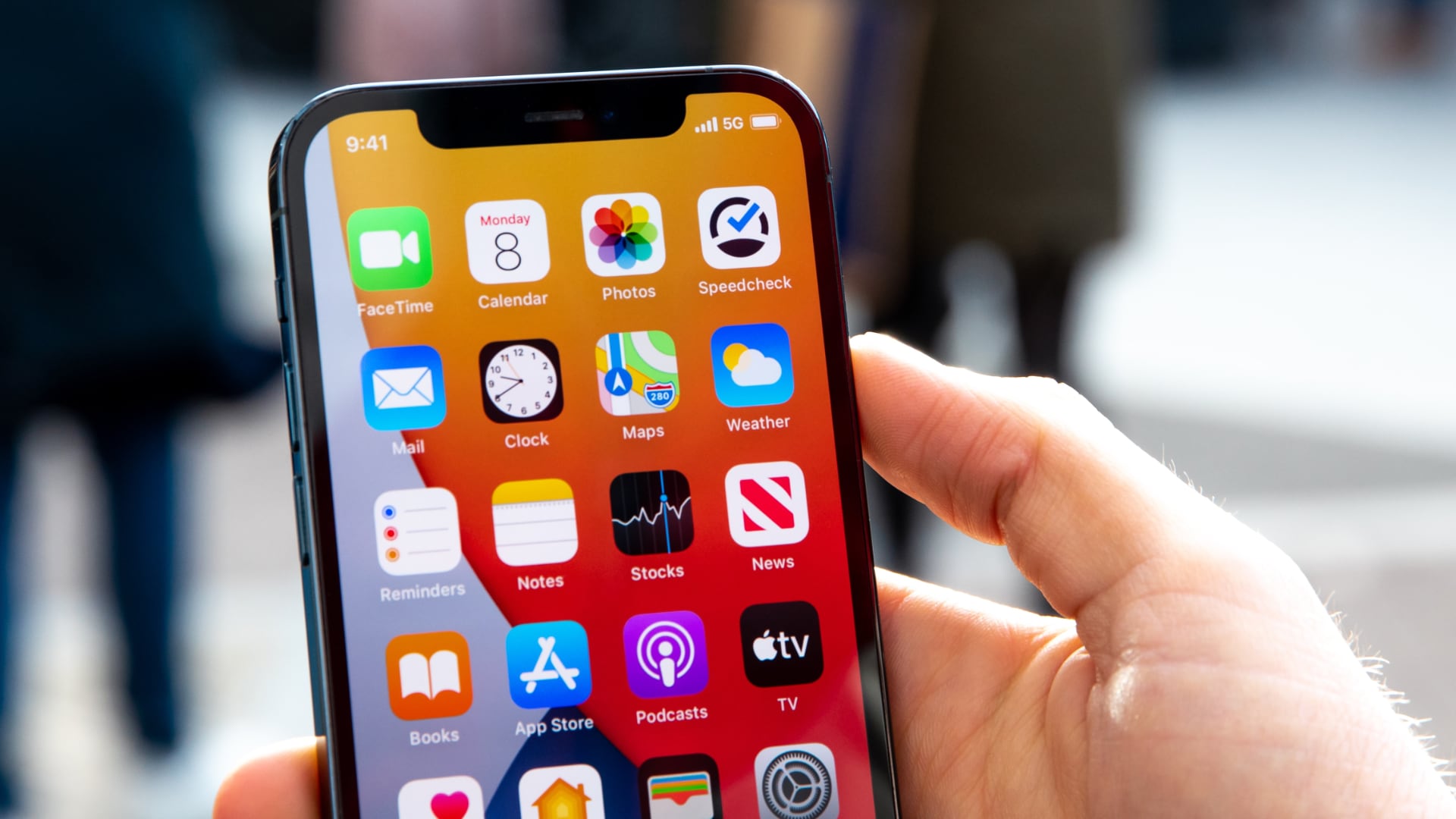
قدم iOS 17.0 نغمات تنبيه جديدة لتخصيص الإشعارات للنصوص الواردة والمكالمات الهاتفية وتنبيهات البريد الإلكتروني والتقويم والتذكير.
بالنسبة لجميع أنواع الإشعارات الأخرى، استخدمت إصدارات iOS الأقدم الصوت الكلاسيكي “Tri-tone”، ولن تسمح لك بتغييره. يقوم iOS 17 بتبديل صوت الإشعارات الافتراضي إلى نغمة “Rebound” الجديدة التي تشبه قطرة المطر، لكن بعض الأشخاص يجدونها هادئة للغاية.
ولحسن الحظ، يوفر لك iOS 17.2 وiPadOS 17.2 ميزة جديدة لتغيير صوت الإشعارات الافتراضي لجهازك، وسنوضح لك كيفية القيام بذلك.
كيفية تغيير صوت الإشعارات واللمسات الافتراضية لجهاز iPhone الخاص بك
لتغيير نغمة التنبيه والاهتزاز اللمسي لجميع التطبيقات التي تستخدم صوت الإشعارات الافتراضي، انتقل إلى قسم التنبيهات الافتراضية في إعدادات الأصوات والحس اللمسي.
- إطلاق إعدادات التطبيق على جهاز iPhone أو iPad.
- يختار الأصوات والحس اللمسي في القائمة الرئيسية.
- يختار التنبيهات الافتراضية.
- قم بتعيين صوت الإشعارات الافتراضي الجديد الخاص بك ضمن نغمات التنبيه أو اختر لا أحد لعدم استخدام أي صوت لهذه التنبيهات. يمكنك أيضًا شراء نغمة من Tone Store لاستخدامها كصوت للإشعارات أو تعيين نغمة رنين مخصصة (قد تحتاج إلى الضغط على قم بتنزيل جميع النغمات التي تم شراؤها الخيار إذا كانت نغمات الرنين الخاصة بك غير مدرجة).
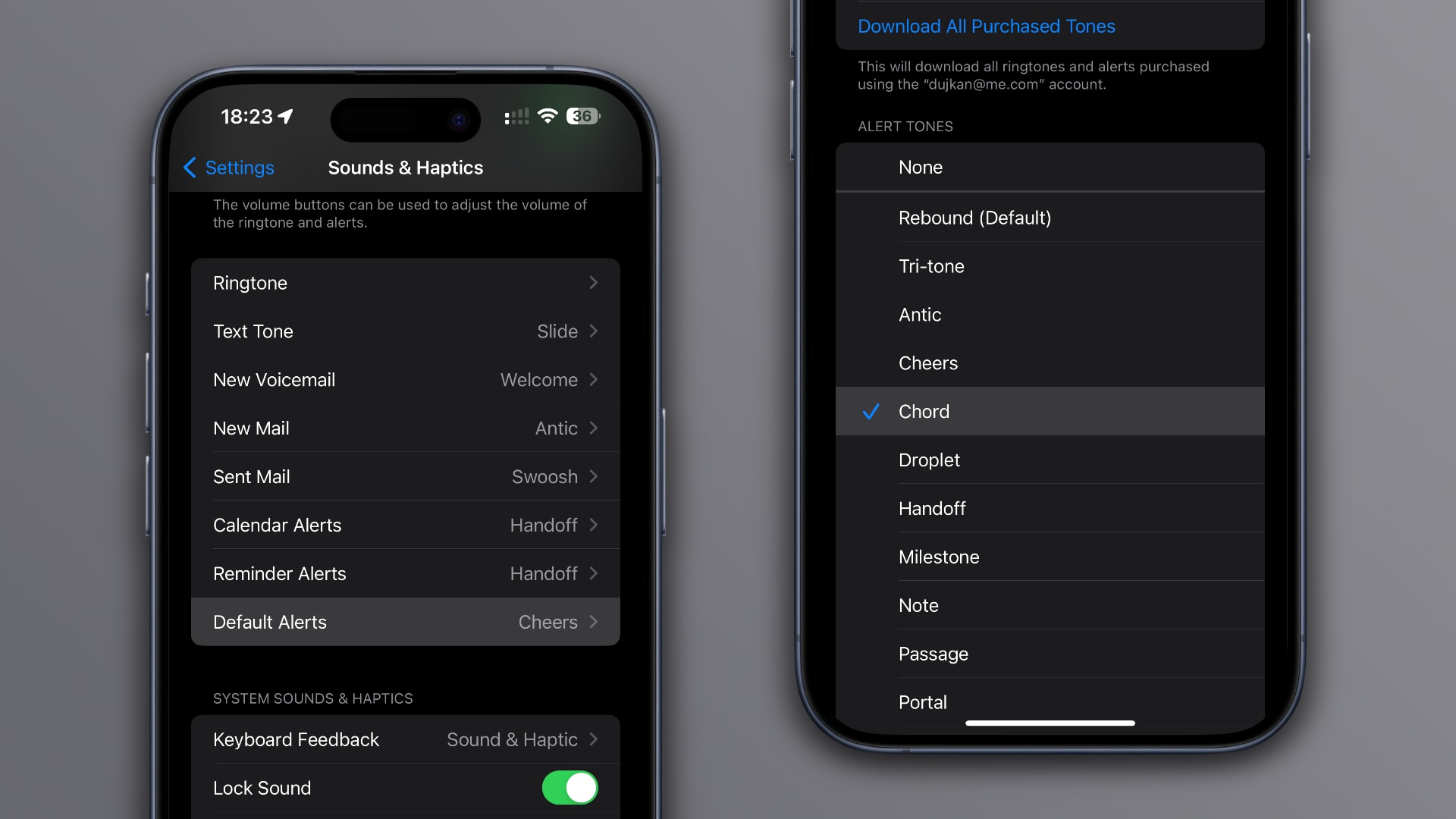
تحتاج إلى iOS 17.2+ لإعداد التنبيهات الافتراضية | الصورة: كريستيان زيبريج/آي دي بي - يمكنك اختياريًا تخصيص الاهتزاز اللمسي للإشعارات الافتراضية من خلال النقر اللمس في الجزء العلوي من الشاشة. يمكنك تغيير نمط الاهتزاز الافتراضي إلى أحد الأنماط المضمنة. لكي لا تستخدم أي اهتزازات على الإطلاق، اختر لا أحد. لإنشاء نمط اهتزازي مخصص، اضغط على الخيارات المسماة إنشاء اهتزاز جديد.
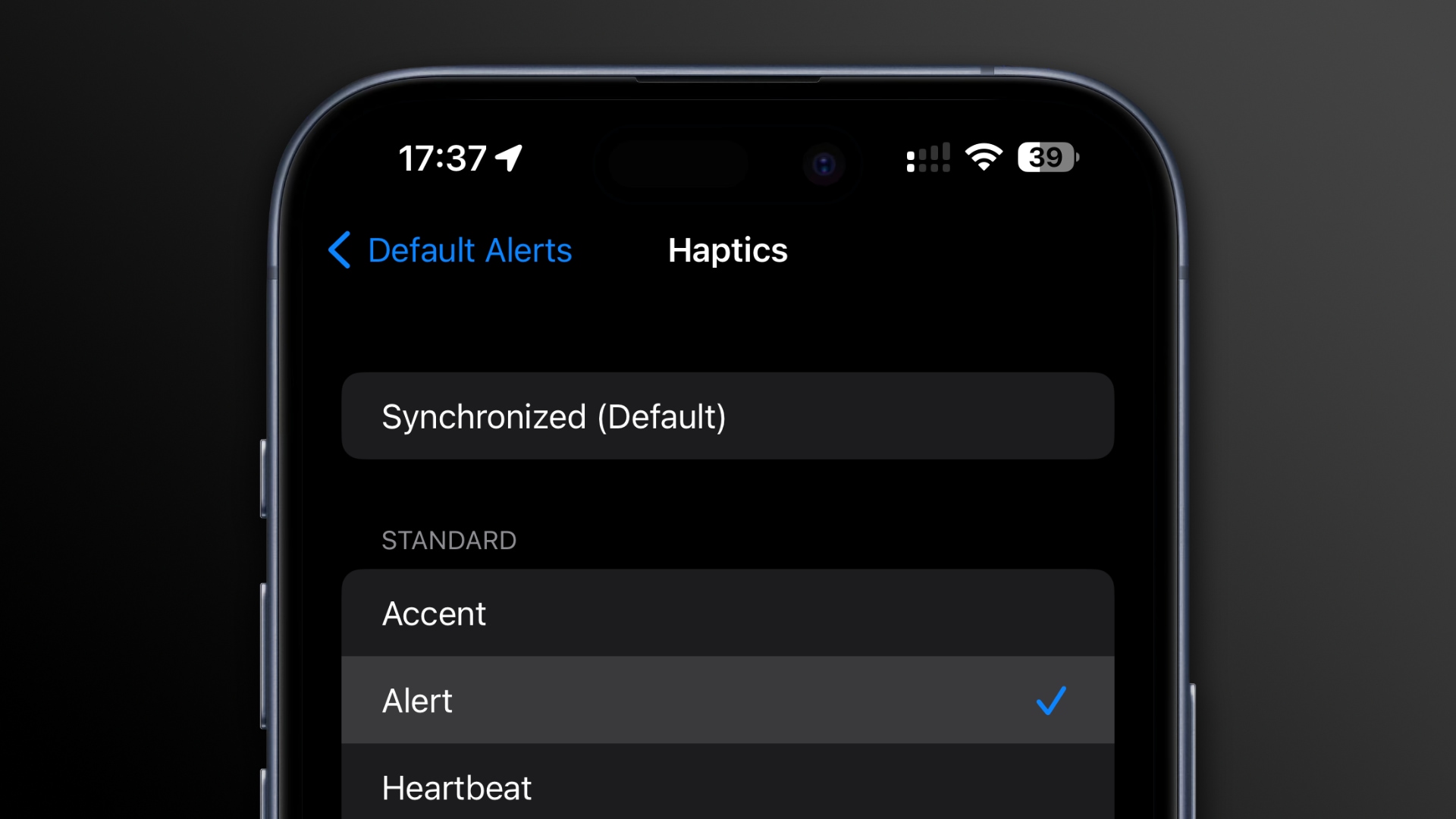
يمكنك أيضًا ضبط اللمس للإشعارات الافتراضية | الصورة: كريستيان زيبريج/آي دي بي
تخصيص الأصوات لأنواع الإخطارات الأخرى
كما كان من قبل، تسمح لك واجهة Sounds & Haptics بتخصيص أصوات الإشعارات بشكل منفصل لميزات النظام والتطبيقات مثل المكالمات الواردة والنصوص الواردة والبريد الصوتي الجديد والبريد الجديد والبريد المرسل والتقويمات والتذكيرات.
ليس لصوت الإشعارات الافتراضي أي تأثير على أي من هذه التنبيهات. لكن جميع الإشعارات الأخرى الواردة من التطبيقات التي لا تستخدم نغمات مخصصة ستشغل الصوت الافتراضي.
لماذا تستخدم أصوات الإشعارات المخصصة
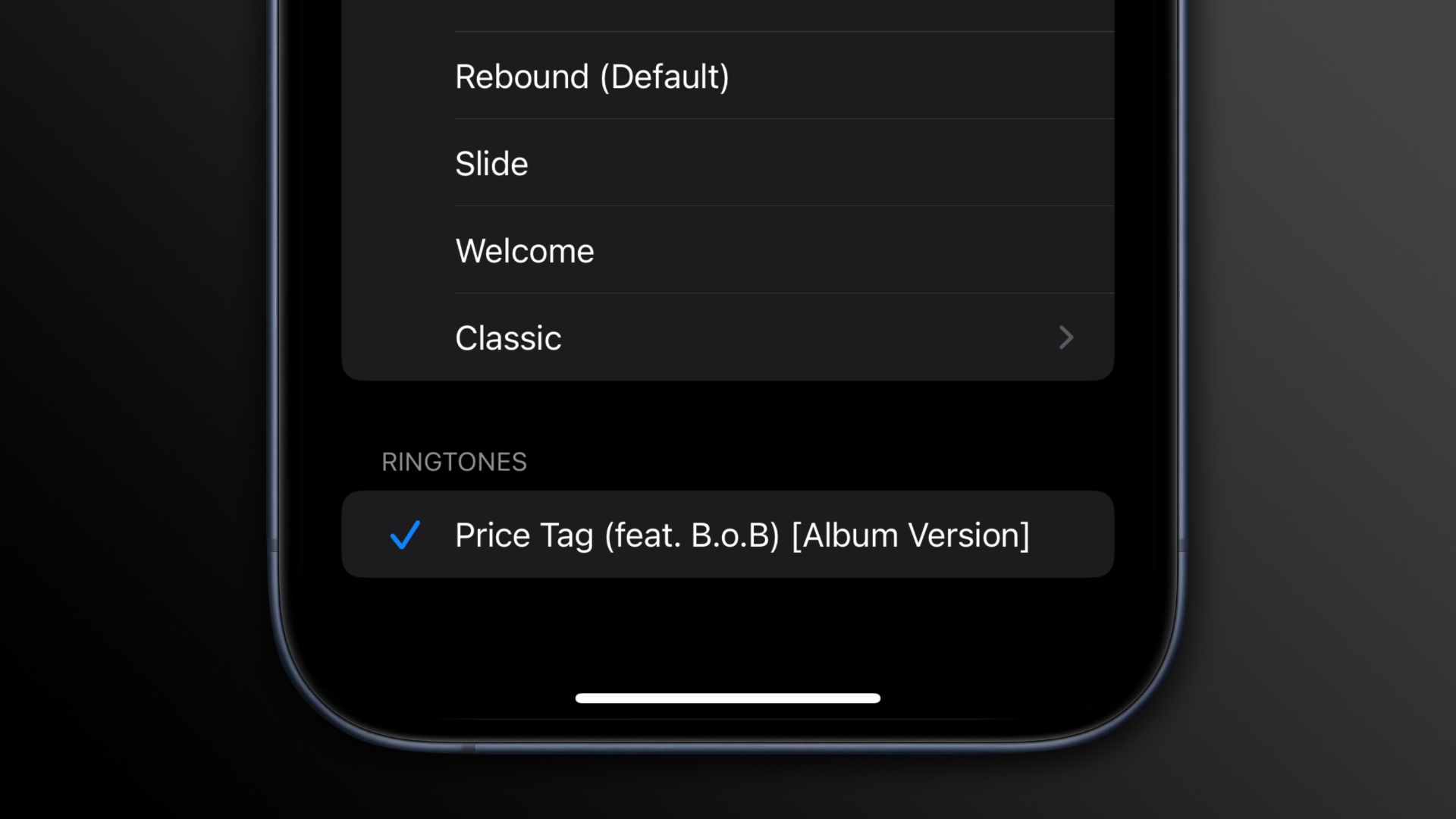
تعد نغمة تنبيه الارتداد الجديدة لنظام التشغيل iOS 17 رائعة إذا كنت تفضل الأصوات الدقيقة. ولكن إذا كنت تعاني من صعوبة في السمع، فستحتاج إلى تغييره باتباع الإرشادات المذكورة أعلاه.
أثناء قيامك بذلك، اقض بعض الوقت في تخصيص ليس فقط أصوات التنبيه للنصوص والمكالمات والتنبيهات ولكن أيضًا تطبيقات الطرف الثالث مثل WhatsApp وTelegram وGmail وMessenger وSlack والمزيد. يُحدث صوت التنبيه الذي يمكن التعرف عليه فرقًا كبيرًا في معرفة التطبيق الذي صدر منه الإشعار دون النظر إلى الشاشة.